扫描全能王是一款功能强大的扫描和文档管理应用程序,它不仅可以扫描纸质文档,还能将扫描后的文档转换为各种电子格式,包括电子图片。以下是从多个维度详细介绍如何使用扫描全能王将文档转换成电子图片的步骤。
基本操作步骤
1. 打开扫描全能王:
在你的设备上打开扫描全能王应用程序。
2. 导入文档:
从应用程序的主屏幕中,点击“拍摄或导入图片”按钮。你可以选择从相机直接拍摄,或者从相册中选择要转换的文档。
3. 扫描文档:
按照应用程序中的说明扫描文档,确保文档清晰易读。扫描完成后,你可以在“编辑”模式下对文档进行必要的调整,如裁剪、旋转或调整对比度。

4. 完成编辑:
点击右上角的“完成”按钮。在弹出的菜单中,选择“导出为图像”。
5. 选择输出格式和质量:
你可以选择要转换图像的格式,例如 jpg、png 或 bmp。同时,调整输出图像的质量设置以满足你的需求。
6. 保存图像:
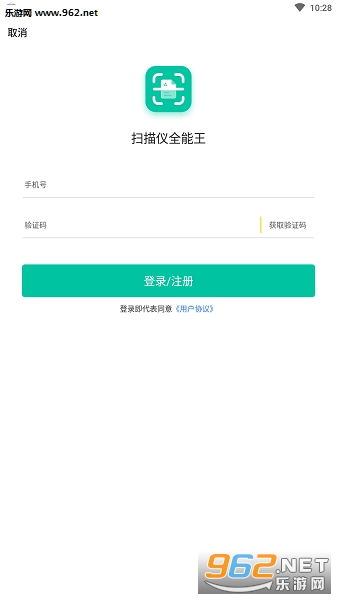
点击“导出”按钮将电子图片保存到你的设备。完成后,你可以在设备上找到转换后的电子图片,并在图片查看器或图像编辑软件中打开。
功能亮点
- 多种输出格式:
扫描全能王支持多种图像格式,包括 jpg、png 和 bmp,你可以根据实际需求选择合适的格式。
- 高质量输出:
你可以调整输出图像的质量设置,确保转换后的图片满足你的要求,无论是清晰度还是文件大小。
- 批量处理:
如果需要转换多个文档,你可以一次选择多个文件,扫描全能王会逐一处理并保存为电子图片。
- 便捷操作:
扫描全能王的界面简洁明了,操作简单易上手,无论是新手还是资深用户都能快速掌握。
应用场景
- 学习:
学生可以将课本上的重点扫描下来,转换为图片格式,方便在电子设备上查看和复习。
- 办公:
办公人员可以将纸质文件扫描成电子图片,通过电子邮件或云存储进行分享和存储,提高工作效率。
- 生活:
你可以将家庭账单、发票等重要文件扫描成电子图片,保存在手机或云端,随时查看和管理。
其他功能介绍
除了将文档转换为电子图片,扫描全能王还具有以下实用功能:
- 图片转pdf:
你可以将多张图片合并成一个 pdf 文件,方便整理和分享。
- ocr识别:
利用 ocr 技术,你可以将图片中的文字转换为可编辑的文本,提高工作效率。
- 添加注释和签名:
你可以在 pdf 文件中添加注释和签名,方便进行文档审批和签名。
- 无线打印和传真:
支持无线打印功能,并可以向全球多个国家和地区发送传真,实现文档的快速传递。
总之,扫描全能王是一款功能丰富、操作简便的扫描和文档管理应用程序,通过它你可以轻松地将文档转换为电子图片,并享受高效便捷的文档管理体验。






















